
William Charles
0
1109
172
Microsoftove aplikacije Office sjajne su izvan okvira, ali postoji puno načina da ih hakirate i optimizirate za još veću produktivnost. 10 Jednostavnih Microsoftovih hakerskih riječi Svatko može napraviti 10 Jednostavnih Microsoftovih hakiranih podataka Svako može učiniti Naše znanje o programu Microsoft Word testira se svako vrijeme je dokumenata. Svaki mali savjet naučen na putu pomaže. Kako bi bilo još deset trikova za vašu dnevnu produktivnost? , Jedan od načina kako ozbiljni entuzijasti usmjeriti Office na svoju volju je korištenje makronaredbi - skupa uputa koje možete izvršiti jednim klikom.
Možda mislite da su makronaredbe samo za greške u programu Excel 4 koje možete izbjeći kad programirate makronaredbe Excela s VBA 4 pogreške koje možete izbjeći kad programirate Excel makronaredbe s VBA Jednostavni kôd i makronaredbe ključevi su Microsoftovih supermoći. Čak i neprogrameri mogu lako dodati impresivne funkcionalnosti u svoje proračunske tablice pomoću Virtual Basics for Applications (VBA). Samo izbjegavajte ove početničke pogreške u programiranju! , ali bili biste u krivu. Možete iskoristiti svoje iskustvo OneNote na visini. Jedini vodič za OneNote, trebat će vam jedini Vodič za oneNote. Trebat će vam OneNote je moćna aplikacija za bilježenje. Ima platformu i dobro je integriran u Microsoft Office. Pročitajte ovaj vodič kako biste postali OneNote pro! s nekim od najboljih makronaredbi, a mi smo tu da vas vodimo kroz njih.
Onetastic, makro alat
Doći ćemo do statusa makro nindže koristeći Onetastic, dodatak za OneNote s nekoliko funkcija. Morat ćete odabrati verziju koju želite preuzeti na osnovu ima li instaliranu 32-bitnu ili 64-bitnu verziju OneNote-a. Ovo je odvojeno od 32- ili 64-bitne verzije sustava Windows, pa biste trebali potvrditi koju koristite.
Otvorite OneNote i posjetite Datoteka> Račun, a zatim kliknite gumb O OneNoteu gumb na desnoj strani. Na vrhu ovog prozora vidjet ćete ljubičasti tekst na kojem piše bilo 32-bitni ili 64-bitni. Idite na stranicu za preuzimanje Onetastic i odaberite pravu verziju za vašu instalaciju. Otpustite datoteku, otvorite izvršnu datoteku i instalirajte Onetastic u trenu.
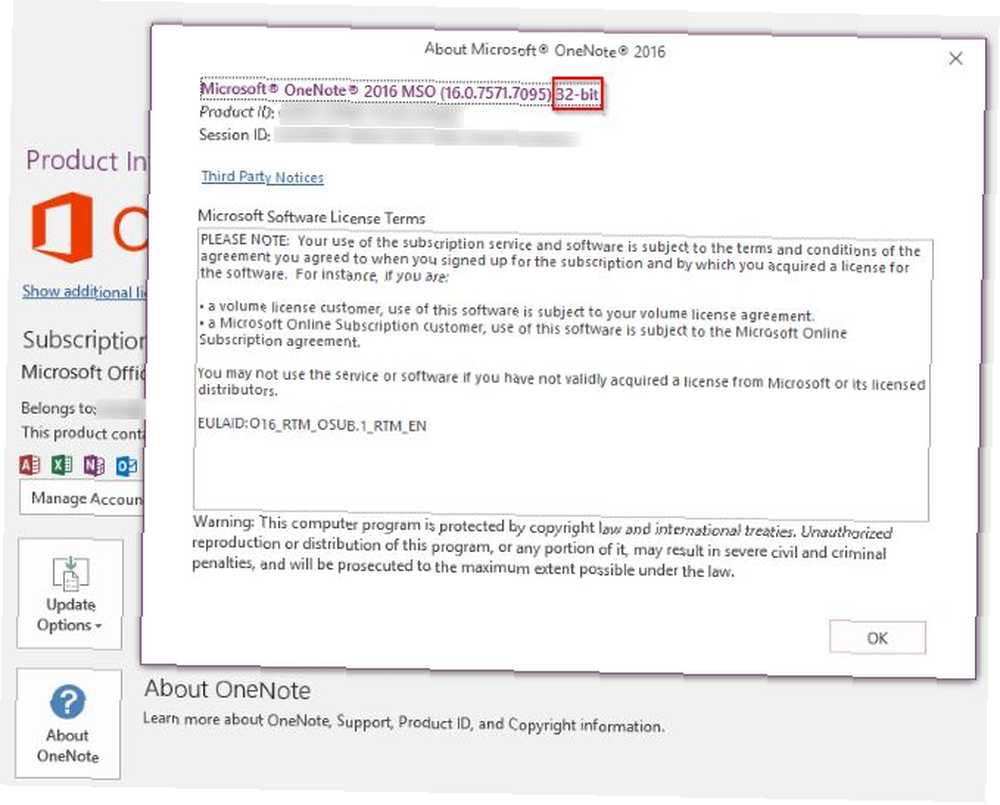
Jednom kada ga instalirate, otvorite OneNote i vidjet ćete nove opcije za Onetastic na desnoj strani Dom Kartica vrpce. Budući da nas zanimaju makronaredbe s desne strane popisa, možete kliknuti postavke zatim Prikaži na zasebnoj kartici da biste te gumbe poslali novom Makro karticu na vrpci.
Možete kliknuti Nova makronaredba za početak izrade vlastitih Kako napraviti vlastite prečace na tipkovnici Excel na jednostavan način Kako napraviti vlastite prečace na tipkovnici Excel na jednostavan način Želite li Excel učiniti vlastitim? Evo najboljih načina za stvaranje prilagođenih prečaca na tipkovnici. , ali usluga već ima stotine dostupnih za preuzimanje. Pregledajte ih putem Preuzmite makronaredbe ili posjetite makroland stranicu. Pogledajmo najbolje makronaredbe koje sada možete preuzeti.
Napomena o cijenama
Onetastic je slobodan za početak korištenja i uključuje njegove osnovne značajke kao što su OneCalendar, prilagođene stilove i prikvačivanje stranica i odjeljaka na radnu površinu. Makronaredbe su dostupne samo u besplatnom probnom razdoblju, ali temelje se na upotrebi, a ne na vremenu. Stoga, ako povremeno koristite samo nekoliko makronaredbi, uslugu ćete vjerojatno koristiti besplatno. Kada se približite kraju probnog razdoblja, vidjet ćete upozorenje da trebate nadograditi na Pro licencu za 15 USD.
S Pro pretplatom dobivate pristup svim makronaredbama koje su bile dostupne u trenutku vaše kupnje, kao i svim ostalim debijima u narednih 365 dana. Ako danas kupite Pro, možete zauvijek preuzeti i koristiti bilo koje makronaredbe izdane u sljedećoj godini. Za sve makronaredbe objavljene nakon godinu dana trebat će se koristiti druga licenca Pro.
Pogledajte stranicu s cijenama za više detalja.
Najbolji makronaredbi
Ne morate pisati liniju koda da biste započeli povećavati svoju OneNote produktivnost makronaredbama. Evo najboljih dostupnih iz Macrolanda u vrijeme pisanja. Da biste ga instalirali, samo preuzmite i otvorite kako biste ga dodali u svoj Makro kartica.
1. Poredaj stranice
Jednostavan makro, ali super koristan. Ponekad imate tonu stranica koje nisu u redu i morate ih brzo sortirati. Ova makronaredba sortira sve stranice u vašem trenutnom odjeljku uzlaznim ili silaznim abecednim redom. Također drži podstranice pod njihovim roditeljima i razvrstava ih.

preuzimanje datoteka - Poredaj stranice makronaredbe
2. TOC u trenutnom odjeljku
Ako koristite OneNote za pisanje wikija ili vodiča, tablica sadržaja (TOC) vjerojatno je nešto što vam treba. Pomoću ove makronaredbe možete je jednostavno generirati, što dodaje novu stranicu sa sadržajem vašeg trenutnog odjeljka. Brzo način je brz, ali neće raditi ako preimenujete stranice, a elastičan način će se ispravno povezati na preimenovane stranice po cijeni brzine.
Za veći opseg pokušajte sličan TOC u Aktuelnoj bilježnici.
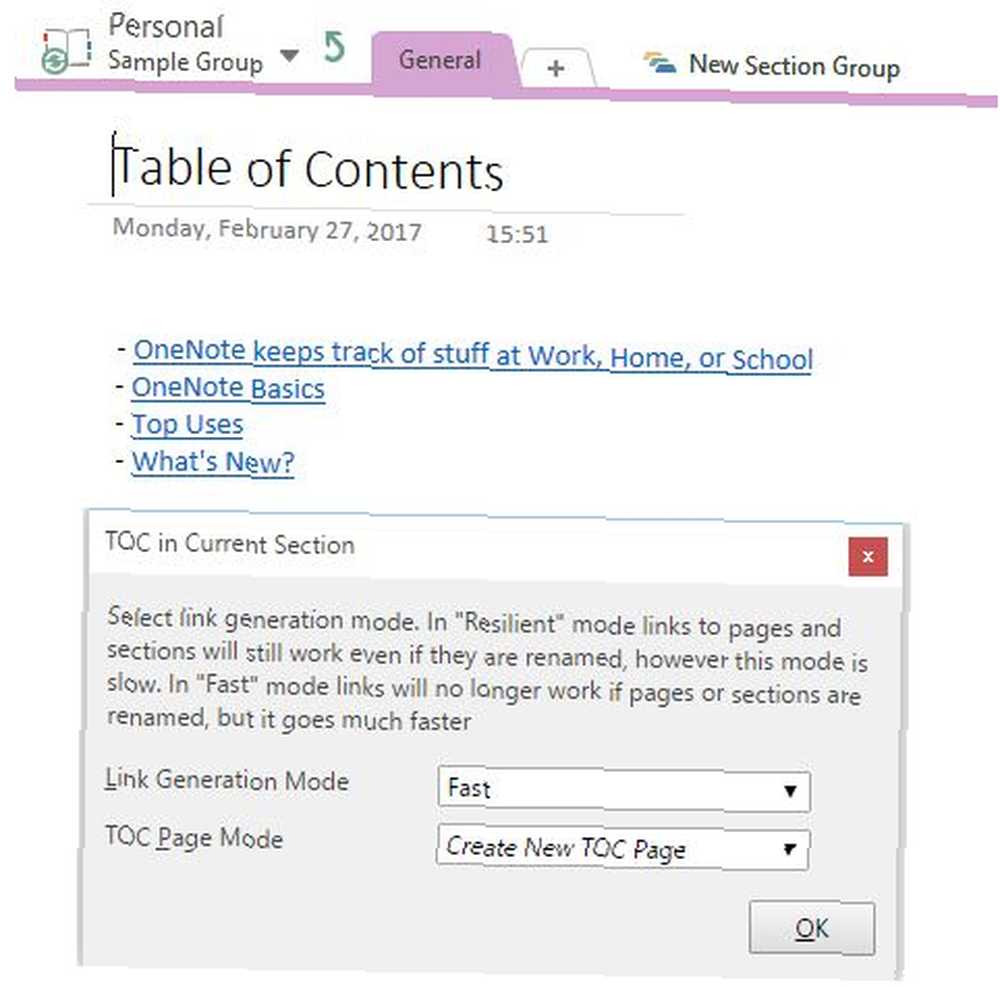
preuzimanje datoteka - TOC u trenutačnom odjeljku makronaredba
3. Umetnite mjesečni kalendar
Oni koji vole preslikavati svoje mjesece, ovaj će im se svidjeti. Makronaredba Umetanje mjesečnog kalendara radi upravo ono što ste očekivali: odaberite godinu, mjesec i prvi dan u tjednu, a na vašoj će stranici biti trenutni kalendar.
preuzimanje datoteka - Umetnite mjesečni makro kalendar
4. Umetnite vodoravnu liniju
Iako možete dodati liniju u druge programe sustava Office tako da upišete nekoliko crtica, u OneNoteu nema jednostavnog načina. Ova makronaredba ispravlja to što vam daje brz prečac do duge vodoravne crte. Nije previše uzbudljivo, ali treba pritisnuti tipku za podvlačenje nekoliko sekundi!
Savjet #OneNote: nizovi automatskog ispravljanja mogu sadržavati do 255 znakova. To je sasvim dovoljno za stvaranje vodoravne crte. Kako to koristiš?
- OneNote Central (@OneNoteC) 5. rujna 2016
preuzimanje datoteka - Umetnite makro vodoravne crte
5. Pretražite i zamijenite
Teško je vjerovati da OneNote nema funkciju pronalaženja i zamjene kao tolike druge aplikacije. Microsoftova stranica za pomoć na ovu temu sugerira da koristite Ctrl + F prečac i zalijepite preko svake pojave riječi da biste je zamijenili. Ovo bi bilo potpuno gubljenje vremena ako se riječ pojavila više puta, tako da ćete definitivno poželjeti umjesto toga ovu makronaredbu.
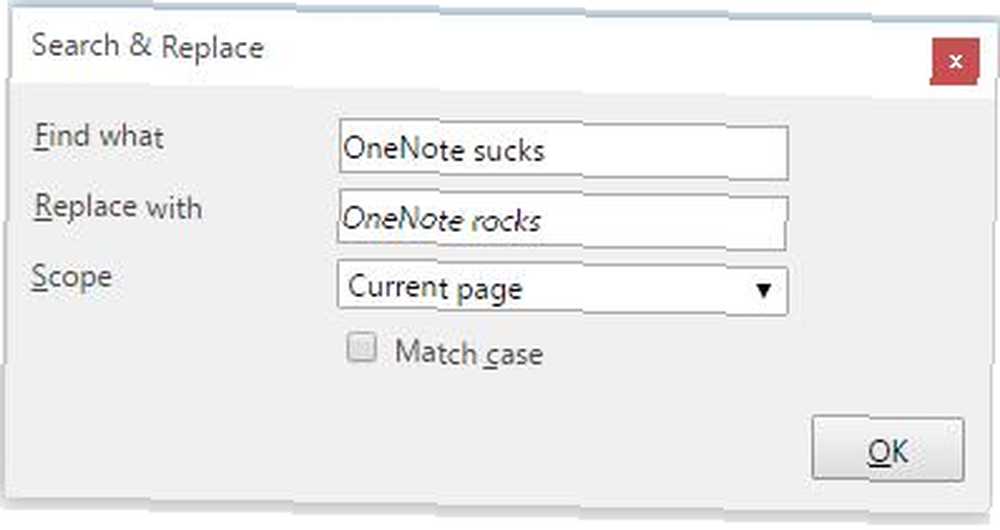
Samo unesite riječ koju želite zamijeniti i tekst koji želite zamijeniti. Zatim odaberite opseg pretraživanja i treba li odgovarati slučaju, a vi ste gotovi. Mnogo je bolje od ručne zamjene.
preuzimanje datoteka - Traži i zamijeni makronaredbu
6. Poredaj stranice po datumu
Ovisno o onome što koristite OneNote za 12 načina da vodite svoj život poput šefa s OneNoteom 12 načina da vodite svoj život poput šefa s OneNoteom OneNote može biti vaša trgovina na jednom mjestu za sve, od organiziranja informacija, upravljanja projektima, vođenja dnevnog dnevnika. Ovdje predlažemo desetak načina na koje možete koristiti OneNote. , razvrstavanje po datumu moglo bi biti korisnije od sortiranja po imenu. Možda želite, na primjer, pronaći stranice koje su stare i kojima je potrebno ažuriranje. Postoji makronaredba koja će vam pomoći upravo s tim. Možete sortirati u odjeljku ili čitavoj bilježnici i sortirati prema kreiranom ili zadnjem promijenjenom datumu.
preuzimanje datoteka - Poredaj stranice po makronaredbi datuma
7. Nedavne izmjene
Suradnja s OneNote Kako koristiti Microsoft OneNote za upravljanje projektima Kako koristiti Microsoft OneNote za upravljanje projektima OneNote je idealan alat za suradnju za upravljanje jednostavnim projektima u malim timovima. I to potpuno besplatno. Pogledajte kako OneNote može pomoći vašim projektima da se uzmu! znači da vjerojatno imate više ljudi koji uređuju istu bilježnicu. U tom je slučaju korisno vidjeti koje su se stranice nedavno promijenile. Bez obzira želite li biti sigurni da netko unosi promjene tamo gdje bi trebao ili se samo želi sjetiti što ste nedavno uređivali, pokušajte s ovom makronaredbom.
preuzimanje datoteka - Nedavna izmjena makronaredbe
8. Broj riječi
Microsoft Word ima ugrađeni brojač riječi, ali OneNote to ne čini. Uvijek možete kopirati i zalijepiti stranicu u alat za brojanje besplatnih riječi, ali ovaj makronaredba ubrzava je. Ako vidite koliko sadržaja imate u OneNote-u, može značiti da vodite bilješke poput poznatog znanstvenika!
preuzimanje datoteka - Makro broja riječi
9. Donji slučaj
Caps Lock je velika bol. Gotovo nikada ne trebate upisati sve kape, i samo je ikad aktivirajte greškom. Ako niste ponovo preslikali taj ključ za nešto korisnije, moglo bi se desiti da upišete cijele rečenice velikim slovima prije nego što shvatite da je uključeno.
Umjesto lijepljenja teksta u internetski pretvarač, ovaj makronaredba omogućava brzo pretvaranje odabranog teksta u sva mala slova. Ovo je brz način popravljanja dosadne pogreške.
preuzimanje datoteka - Donji mali makro
10. Gdje sam
Nakon što neko vrijeme upotrebljavate OneNote, mogle biste se upasti u sve bilježnice, grupe odjeljaka i stranice. Sigurno se ne želite izgubiti u vlastitim prijenosnim računalima, pa pomoću ovog makronaredbe brzo možete pronaći svoje ležajeve. Pokrenite ga i dobit ćete lijepi trag sa kruhom od vašeg trenutnog mjesta.
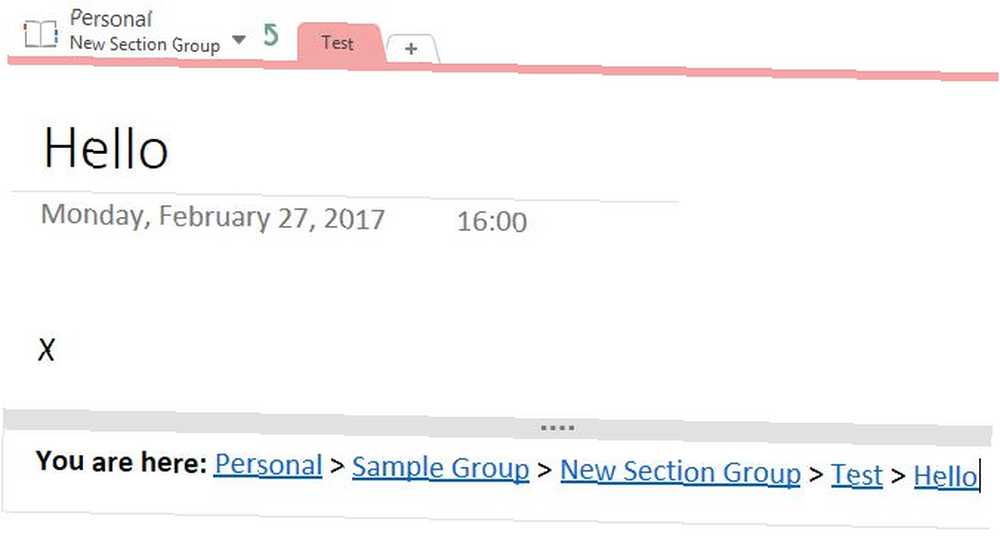
preuzimanje datoteka - Gdje sam makro
Spremni ste za makronaredbe OneNote s makronaredbama?
OneNote je već sposoban za toliko 12 savjeta za bolje bilješke s Microsoftom OneNote 12 savjeta za bolje bilješke pomoću Microsofta OneNote Ovih 12 savjeta pokazuje kako voditi bolje bilješke u MIcrosoft OneNoteu. Danas je digitalno bilježenje jednako vještina, koliko i alat. , ali ove makronaredbe čine još boljom. Ako vam ovo nije dovoljno, pogledajte stotine drugih opcija na Macrolandu, napravite svoje ili čak uredite tuđi makronaredbu u skladu s vlastitim potrebama. Moguće je ako želite to učiniti, moguće je s makronaredbom. Počnite automatizirati ove spore zadatke putem makronaredbi i uštedjet ćete vrijeme!
Da biste se zaštitili od tamne strane makronaredbi, pogledajte kako se koriste za izradu Word zlonamjernog softvera.
Koristite li makronaredbe za poboljšanje svog iskustva s OneNoteom? Podijelite svoje favorite s nama ostavljajući komentar!











